-
Proxmox에서 VM 생성의 장점
-
Proxmox VE에서 가상 머신을 생성하는 방법?
-
Proxmox 스크립트를 사용하여 VM를(을) 만드는 방법?
-
Proxmox VM 생성을 위한 모범 사례와 Vinchin Backup & Recovery
-
FAQ: 백업으로 Proxmox 가상 머신을 생성할 수 있나요?
-
결론
Proxmox Virtual Environment(Proxmox VE)는 가상 머신 생성 및 관리를 간소화하기 위해 설계된 오픈소스 가상화 플랫폼입니다. Proxmox VE를 사용하면 사용자가 KVM 가상화와 LXC 컨테이너 기술을 기반으로 한 환경에서 손쉽게 가상 머신을 생성, 구성 및 실행할 수 있습니다. 이 플랫폼은 직관적인 인터페이스와 강력한 기능을 제공하여 가상화 프로세스를 보다 쉽게 하고 효율적으로 만들어 줍니다.
Proxmox에서 VM 생성의 장점
Proxmox에서 가상 머신을 생성하면 다양한 이점이 있어 가상화 요구 사항에 있어 두드러진 선택이 됩니다. 주요 장점을 살펴보겠습니다:
사용자 친화적인 인터페이스: Proxmox는 가상 머신을 생성하는 과정을 간소화하는 직관적이고 사용하기 쉬운 사용자 인터페이스를 제공합니다.
강력한 성능 모니터링: Proxmox는 강력한 성능 모니터링 및 관리 도구를 갖추고 있어 사용자가 가상 머신의 실시간 실행 상태를 추적할 수 있도록 하여 시스템의 효율성과 안정성을 보장합니다.
다중 가상화 기술 지원: Proxmox는 KVM 및 LXC를 포함한 다양한 가상화 기술을 지원하여 사용자가 실제 요구에 따라 가장 적합한 가상화 방법을 선택할 수 있습니다.
유연성과 효율성: 유연성과 효율성에 중점을 두고 설계된 Proxmox는 사용자가 가상 머신을 손쉽게 생성, 관리 및 배포할 수 있도록 하며, 높은 수준의 맞춤화가 가능한 가상화 환경을 제공합니다.
포괄적인 관리 도구: Proxmox는 사용자가 백업, 복원, 마이그레이션 등의 작업을 쉽게 수행할 수 있도록 하는 포괄적인 가상화 관리 도구를 통합하여 전체 가상화 환경의 관리 용이성을 향상시킵니다.
Proxmox VE에서 가상 머신을 생성하는 방법?
Proxmox를 사용하여 가상 머신을 생성하는 과정은 가상화된 환경을 손쉽게 설정하고 관리할 수 있도록 해줍니다. 아래의 단계를 따라가면 Proxmox에서 나만의 가상 머신을 생성할 수 있습니다:
1. Proxmox VE 웹에 로그인합니다
2. VM 만들기 클릭 < 구성 지정 < 완료 클릭
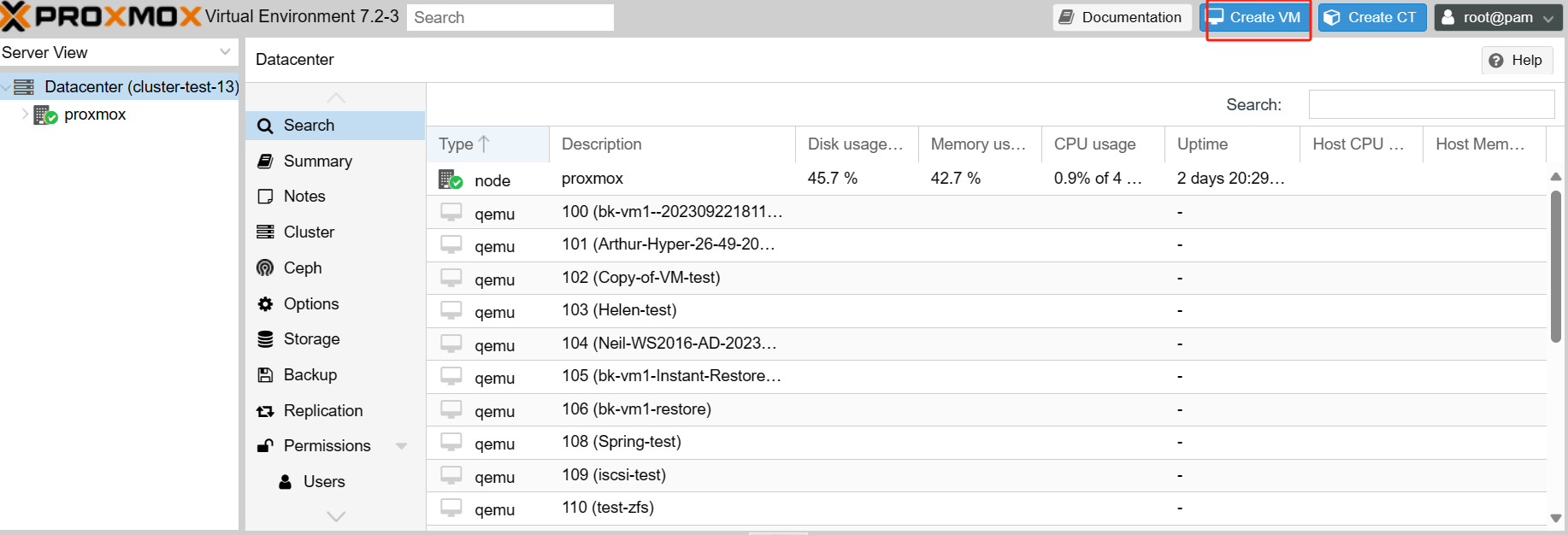
Proxmox 가상 머신 생성의 일반 구성
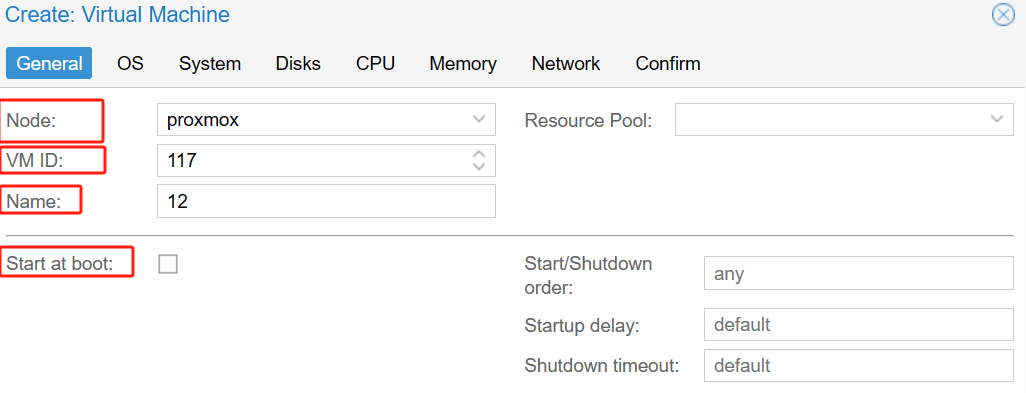
이름: 이는 가상 머신의 이름이며, Proxmox 인터페이스에서 가상 머신을 식별하는 데 사용됩니다.
ID: 각 VM은 Proxmox 시스템에서 VM을 식별하는 데 사용되는 고유 ID를 가지고 있습니다. 일반적으로 이 ID는 자동으로 할당됩니다.
노드: 예를 들어, VM이 실행 중인 물리 호스트인 Proxmox VE 클러스터의 노드입니다.
부팅 시 시작: 물리 호스트가 부팅될 때 VM이 자동으로 시작되는지 여부입니다.
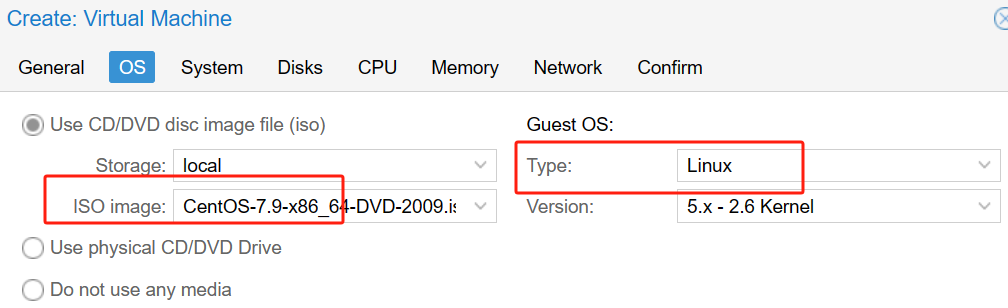
게스트 OS(Guest Operating System): 가상화 환경에서 실행되는 운영 체제입니다.
ISO 이미지: 운영 체제를 설치하는 데 사용되는 ISO 이미지 파일의 경로.
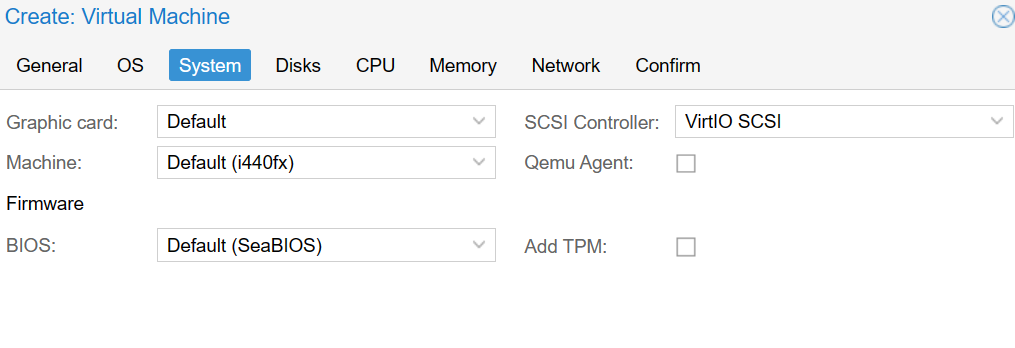
시스템 구성에는 많은 개입이 필요하지 않으며 기본값을 사용할 수 있습니다. 그래픽 카드를 변경하거나 보안 부트를 구성해야 하는 경우 여기서 적절한 설정을 할 수 있습니다.
QEMU 에이전트 사용 설정: 가상 머신(VM)과 통신하는 데 사용되는 도구인 QEMU 에이전트를 사용할지 여부입니다.
TPM 추가: 신뢰할 수 있는 플랫폼 모듈(TPM) 하드웨어 보안 모듈을 컴퓨터 시스템에 추가하여 키 저장, 난수 생성 및 안전한 부팅과 같은 추가 하드웨어 수준의 보안 기능을 제공하십시오.
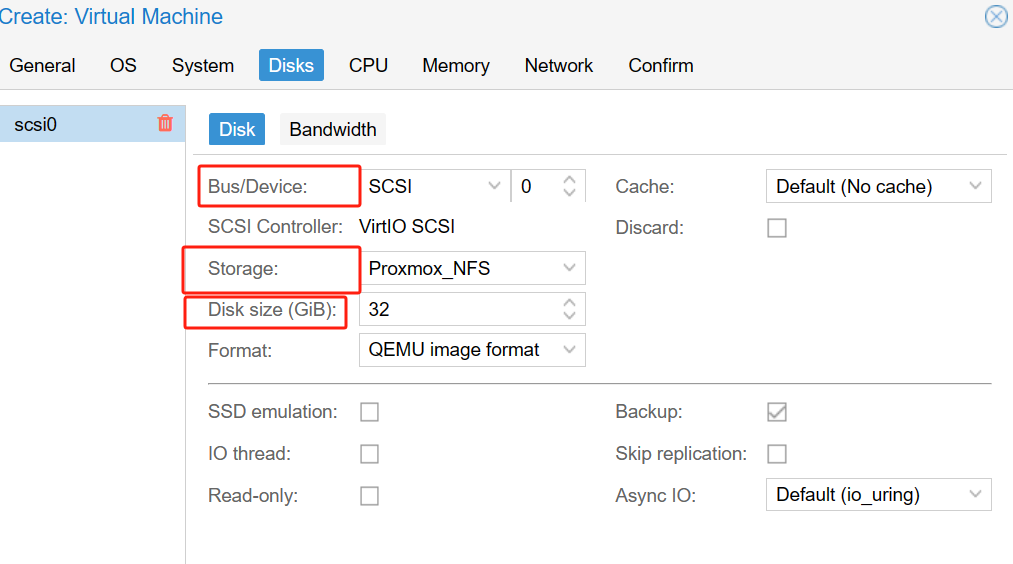
버스/장치: 기본적으로 Proxmox는 SCSI를 선택합니다.
저장소: 가상 하드디스크를 저장할 위치를 선택하십시오.
디스크 크기: 저장소 크기를 선택할 수 있으며, 기본적으로 32GB 저장소가 선택됩니다.

Sockets/Cores/Threads:프로세서의 소켓, 코어 및 스레드 수를 구성하십시오.
참고: CPU 구성은 사용자의 환경 요구 사항에 따라 다릅니다. 기본적으로 Proxmox는 1개의 CPU를 할당합니다. 추가 CPU가 필요한 경우 수를 늘릴 수 있습니다. 예를 들어, 4개의 CPU를 사용할 수 있다면 코어 수를 4로 변경하면 됩니다.
메모리: VM의 메모리 크기를 지정합니다.
네트워크 장치: 가상 머신의 네트워크 어댑터 설정을 구성합니다.
Proxmox 스크립트를 사용하여 VM를(을) 만드는 방법?
Proxmox 스크립트를 사용하면 Proxmox에서 자동으로 VM를(을) 생성할 수 있어 시간을 절약하고 배포 일관성을 확보할 수 있습니다. Proxmox 스크립트로 VM를(을) 생성하려면 다음 단계를 따르세요:
1. Proxmox VE에서 호스트 선택 < Shell 선택
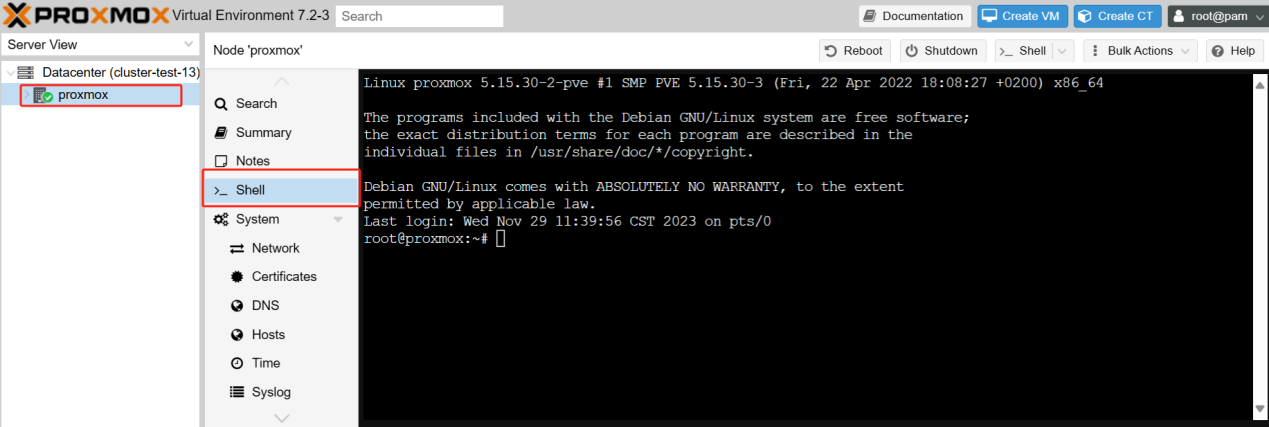
qm create <vmid> --name <vm_name> --memory <memory_size> --net0 <model=e1000,bridge=vmbr0> --cores <number_of_cores> --sockets <number_of_sockets> --cpu <cpu_type>
qm create 1233456 --name 12345 --memory 1024 --net0 model=e1000,bridge=vmbr0 --cores 2 --sockets 1 --cpu host
<vmid>: 가상 머신의 고유 식별자
<memory_size>: VM 메모리 크기를 MB 또는 GB 단위로 지정하십시오
<model=e1000,bridge=vmbr0>: 필요에 따라 수정할 수 있는 네트워크 구성입니다. VM의 네트워크 모델을 e1000으로, VM의 네트워크 브리지를 vmbr0으로 지정하십시오.
Proxmox VM 생성을 위한 모범 사례와 Vinchin Backup & Recovery
Vinchin Backup & Recovery 는 Proxmox, VMware, Hyper-V, XenServer, XCP-ng, oVirt, RHV 등 다양한 가상 머신을 위한 백업 솔루션입니다. 에이전트가 필요 없는 백업, 인스턴트 복구, V2V 마이그레이션 등의 기능을 통해 가상화 환경에서 중요한 데이터를 보호하고 관리할 수 있는 포괄적이고 강력한 VM 백업 및 복구 기능을 제공합니다.
Vinchin Backup & Recovery의 작동은 매우 간단하며, 단 몇 단계만으로 수행할 수 있습니다.
1. 호스트에서 VM만 선택하세요

2. 백업 대상을 선택하십시오

3. 전략을 선택하십시오.

4. 마지막으로 작업을 제출하십시오.

Vinchin에서는 사용자가 실제 환경에서 기능을 체험할 수 있도록 60일 무료 체험을 제공합니다. 자세한 정보는 Vinchin에 문의하거나 현지 파트너사에 문의하시기 바랍니다.
FAQ: 백업으로 Proxmox 가상 머신을 생성할 수 있나요?
Proxmox의 강력한 백업 및 복원 기능을 사용하면 이전에 생성된 백업을 이용해 손쉽게 가상 머신(VM)을 다시 생성할 수 있습니다. 다음은 Proxmox를 사용하여 백업에서 가상 머신을 2가지 방법으로 생성하는 방법에 대한 개요입니다.
인터페이스 내에서 백업으로 바로 가상 머신 생성
1. Proxmox VE에서 VM 선택 > Backup 선택 > 백업 파일 선택 > Restore 클릭
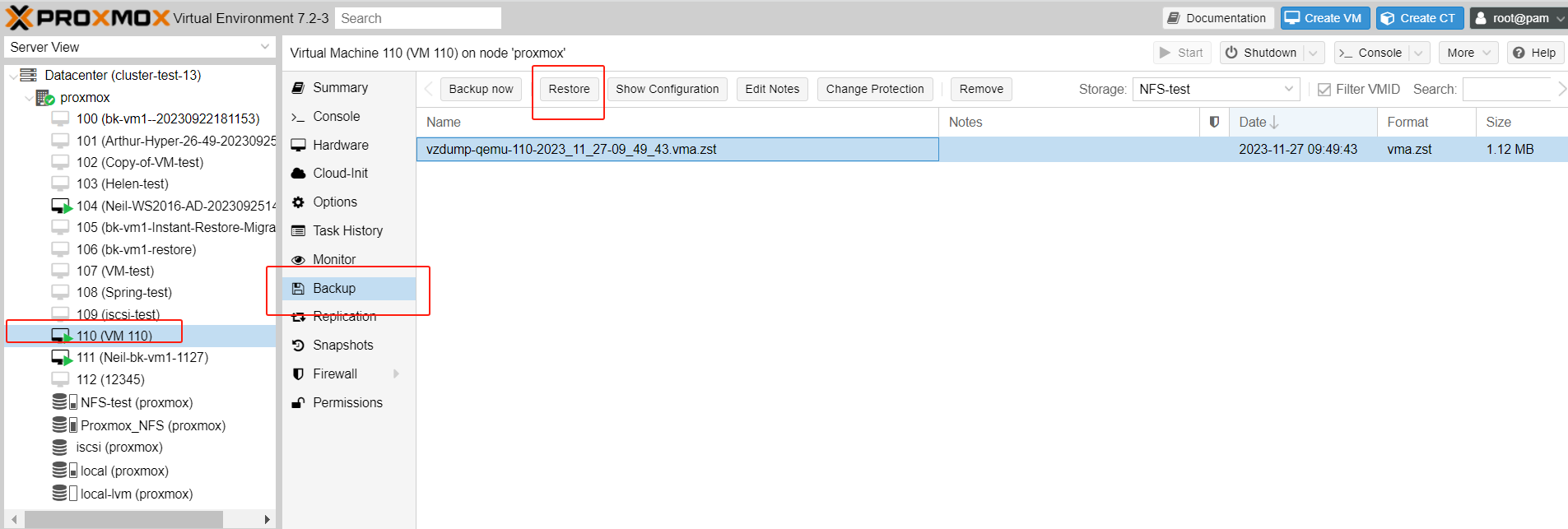
2. 팝업 페이지에서 관련 복구 매개변수를 구성한 후 < 복원 클릭

3. 작업이 완료되면 창에 TASK OK라고 표시됩니다.
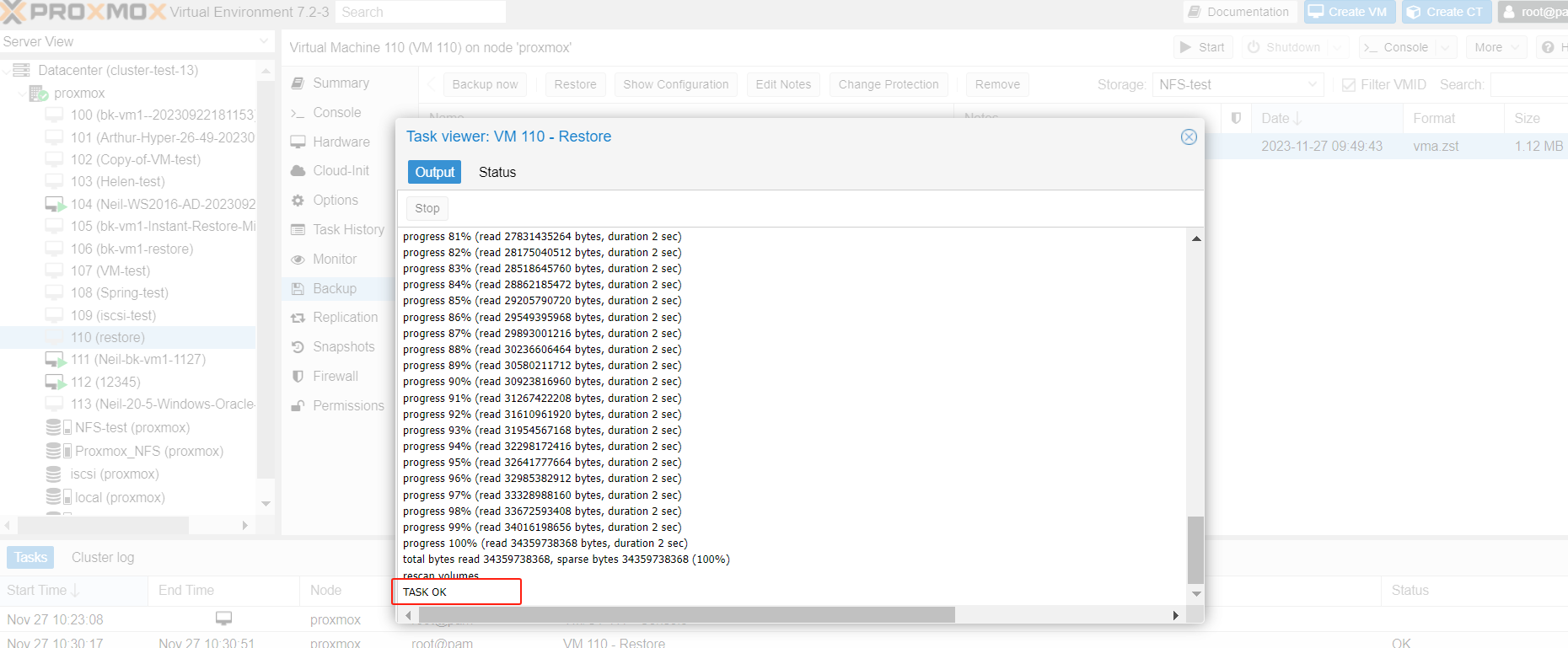
Proxmox 스크립트를 사용하여 가상 머신 생성
1. Proxmox VE에서 호스트를 클릭한 후 Shell을 선택합니다.
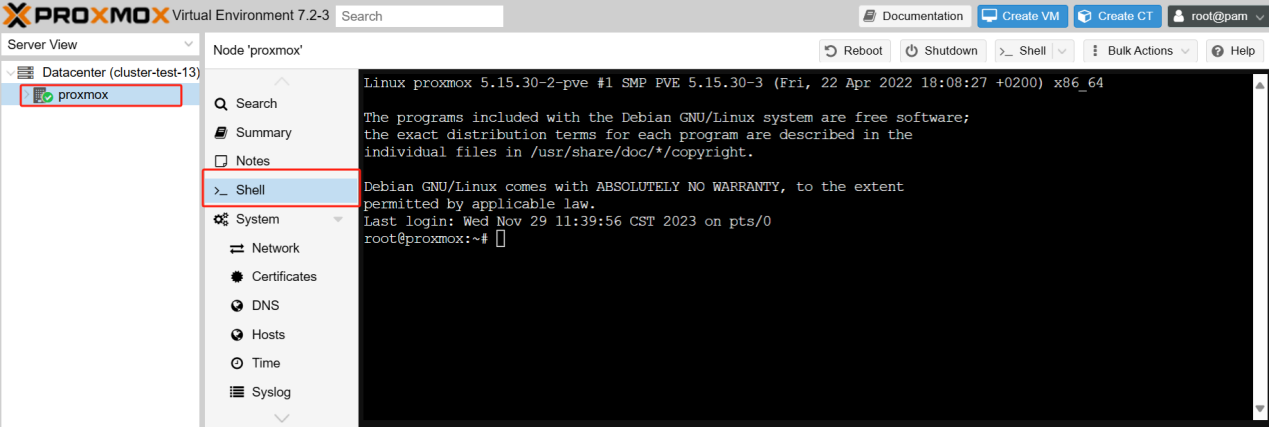
2. 다음 명령을 입력하십시오:
qmrestore /path/to/backup-file.vma [new_vm_id]
qmrestore /var/lib/vz/dump/vzdump-qemu-1233456-2023_11_29-10_09_37.vma 8888989
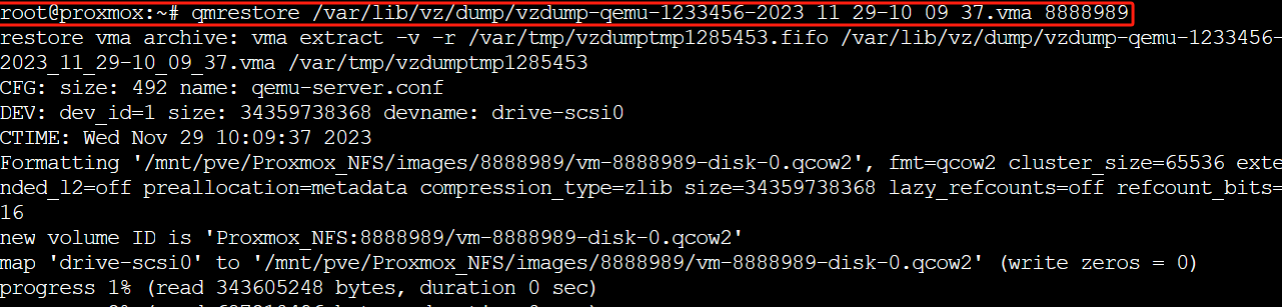

當然이고, VM 백업이 Vinchin Backup & Recovery에 있다면 해당 백업에서 새 VM을 생성할 수도 있습니다.
결론
요약하자면, Proxmox VE는 사용자 친화적인 인터페이스, 강력한 성능 모니터링 및 종합적인 관리 도구로 차별화된 오픈소스 가상화 플랫폼입니다. Proxmox에서 가상 머신을 생성하는 것은 웹 인터페이스를 통해 또는 스크립트를 사용하여 간단하게 수행할 수 있습니다. 또한, Proxmox가 Vinchin Backup & Recovery와 통합됨으로써 가상화 환경에서 데이터 보호 및 관리를 더욱 효율적이고 간편하게 수행할 수 있는 가상 머신 백업 및 복구 솔루션을 제공합니다.
공유하기:






